Win8系统下运行TurboC的正确方式
Windows 8是美国微软开发的新一代操作系统,Windows 8共有4个发行版本,分别面向不同用户和设备。于2012年10月26日发布。微软在Windows 8操作系统上对界面做了相当大的调整。取消了经典主题以及Windows 7和Vista的Aero效果,加入了ModernUI,和Windows传统界面并存。截止至2017年3月26日,Windows 8全球市场份额已达到2.51%。
TurboC是一个快捷高效的编译程序,是程序人员常需用到的软件。然而有用户反馈在Win8系统下无法运行TurboC编程软件,这是怎么回事呢?可能你的方法不正确,下面我们来看看Win8系统运行TurboC的正确方式。
操作步骤如下:
1、下载turboc2.0,进行解压,在解压的文件夹里找到Turbo C 2.0.vbs,如下图所示。
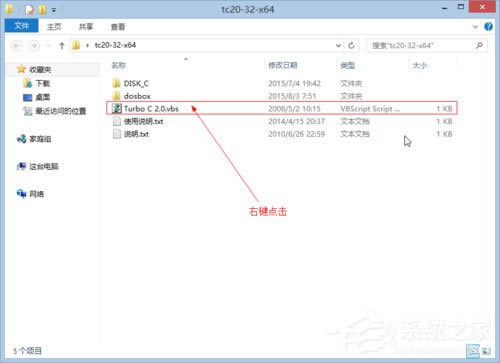
2、双击打开,如果没有反应,就右键点击,选择“在命令符中打开”;
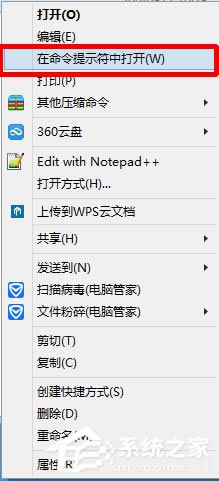
3、打开以后,进入Win8版TurboC界面,只是界面比较小,通过组合键alt+enter键进行全屏化;
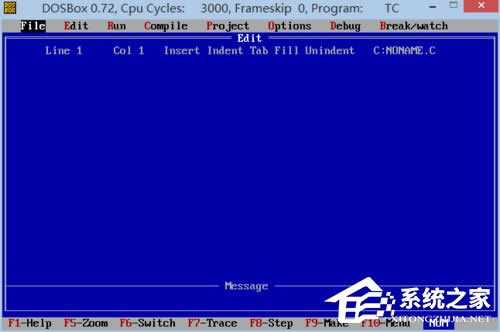
4、使用方向键对导航栏进行选择,选中edit,回车enter进行对代码进行编辑。以下小编用最简单的例子讲述软件对结果的显示;
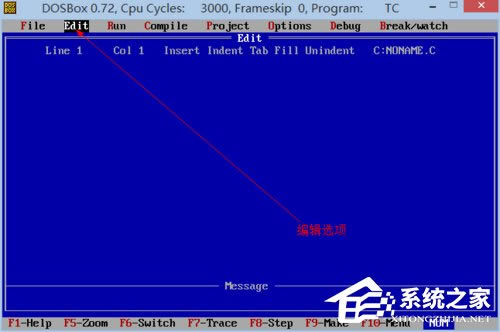
5、代码敲入完成以后,按F10对导航栏菜单进行选择(笔记本一般是Fn+F10键=F10键),选择compile进行检验代码的错误。如果显示结果为success,那么程序没有错误,可以运行;
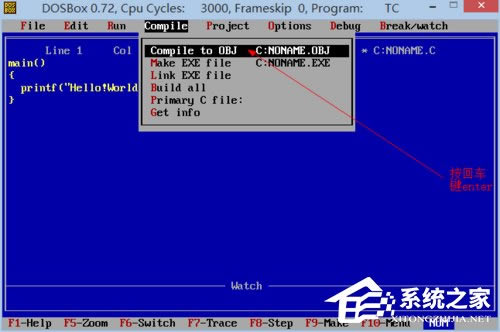
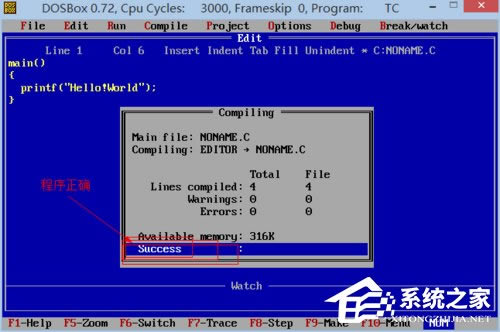
6、然后回车,同理选择导航栏里的run,选择第一个,快捷键为ctrl+F9,屏幕闪一下,无任何变化。然后继续选择run,选择最后一项;
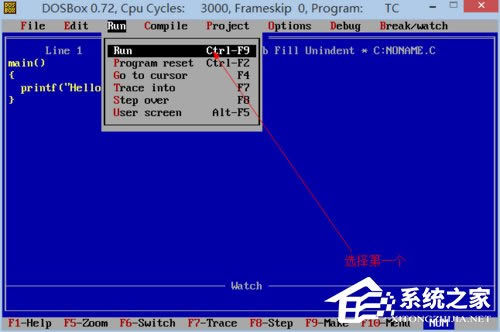
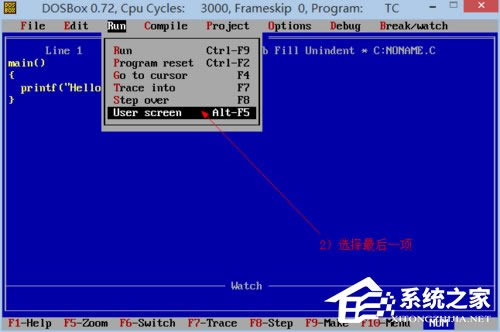
7、在弹出窗口里会显示运行结果。在最下方是运行结果;
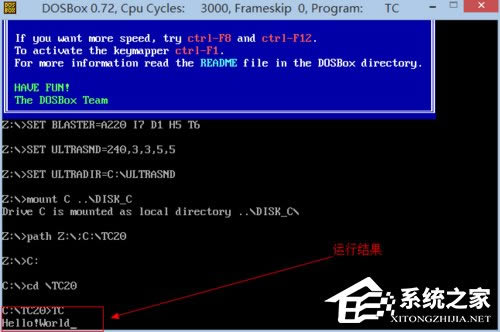
8、如果是“考试和作业”,需要“保存“和”重新命名”。同样在导航栏里找到“file”,功能如下图示。
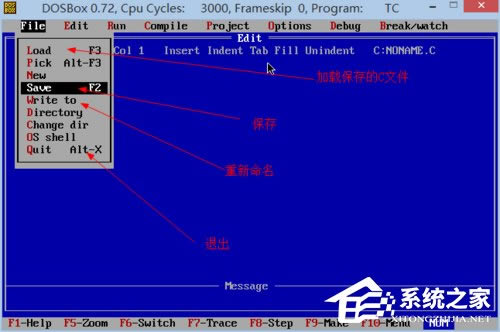
以上就是Win8系统下运行TurboC的方法,不会运行TurboC的伙伴,可以参看教程操作哦!
Windows 8是对云计算、智能移动设备、自然人机交互等新技术新概念的全面融合,也是“三屏一云”战略的一个重要环节。Windows 8提供了一个跨越电脑、笔记本电脑、平板电脑和智能手机的统一平台。
……